Existem muitas formas de melhorar sua produtividade. Por exemplo, se você sempre copia arquivos para uma mesma pasta, usar o método padrão de copiar os arquivos em uma pasta e colar na outra, não é prático, existem maneiras mais rápidas e práticas de copiar arquivos de uma pasta para outra.
Em vez de abrir uma pasta e copiar o arquivo, depois abrir a outra pasta e colar o arquivo, você pode usar o menu “Enviar para” para copiar ou mover arquivos. Nesse tutorial mostraremos como copiar e mover arquivos rapidamente para as suas pastas favoritas usando o menu “Enviar para” do Windows.
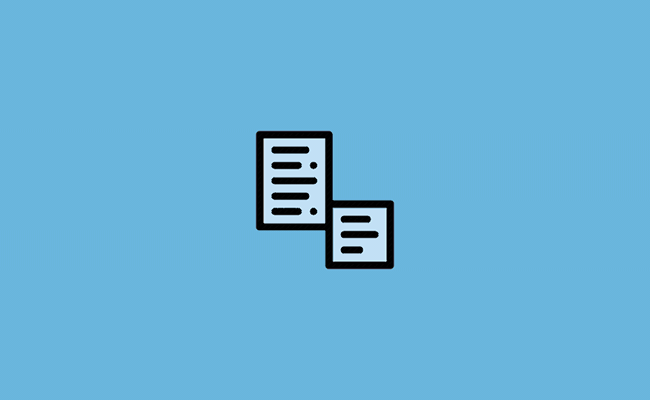
1. A primeira coisa que precisamos fazer é criar um atalho para a pasta que desejamos adicionar no menu “Enviar para”. Clique com o “botão direito” na pasta que deseja colocar no menu e selecione a opção “Enviar para > Área de trabalho (Criar atalho)” para criar o atalho da pasta na área de trabalho.
2. Uma vez feito isso, abra a caixa “Executar” pressionando as teclas Win+R ou clicando com o botão direito no menu Iniciar, digite ou copie e cole o comando shell:sendto no campo Abrir e clique em OK.
3. Isso irá abrir a pasta do menu “Enviar para” com todas as opções que ele oferece. Arraste ou copie e cole o atalho da pasta, criado na área de trabalho, na pasta do menu “Enviar para”. Opcionalmente, você também pode deletar do menu os atalhos que não são utilizados, como o “Destinatário do Fax”.
Como copiar e mover arquivos usando o “Enviar para”
1. Agora, sempre que quiser copiar arquivos para a pasta que você adicionou no menu “Enviar para”, basta você clicar com o botão direito no arquivo e selecionar a opção “Enviar para > Nome da pasta”.
2. Por padrão, o arquivo é copiado para a “pasta de destino”, ou seja, o arquivo original é mantido na pasta de origem. Se você quer mover o arquivo, clique com o botão direito nele, abra o menu “Enviar para”, pressione o “Shift” e selecione a pasta de destino no menu “Enviar para” para mover o arquivo.
